Instagram é um dos aplicativos sociais mais populares que permite compartilhar momentos especiais por meio de fotos. Ele fornece uma maneira simples e interessante de compartilhar fotos capturadas a qualquer hora e em qualquer lugar. Este aplicativo social multiplataforma está disponível para iOS, Android e Windows Phone.
No entanto, cada vez que você abrir o aplicativo para compartilhar ou navegar por várias fotos, os caches desses arquivos de imagem serão armazenados em seu telefone. Você pode perceber que essas imagens de alta qualidade ocupam um espaço de armazenamento muito grande no seu dispositivo.
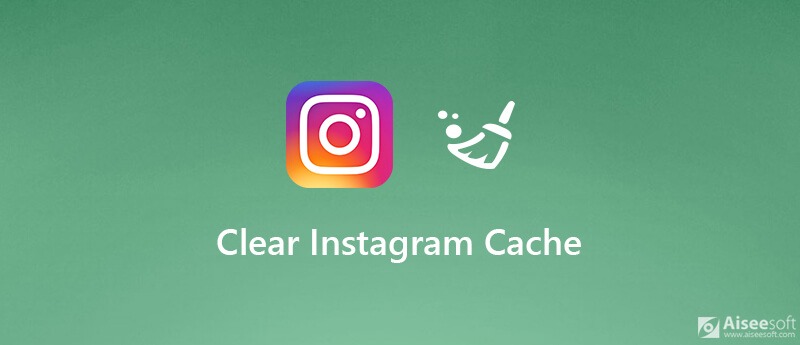
Apesar do uso diário do Instagram, o cache do Instagram pode acumular muito e acabar ocupando muito espaço de armazenamento. Portanto, é necessário remover o cache do aplicativo Instagram. Aqui neste post vamos te mostrar como limpar o cache do Instagram no iPhone.
O cache reunido e o armazenamento sobrecarregado simplesmente diminuirão o desempenho do seu iPhone. A partir desta parte, mostraremos como excluir cookies e cache inútil do aplicativo Instagram.
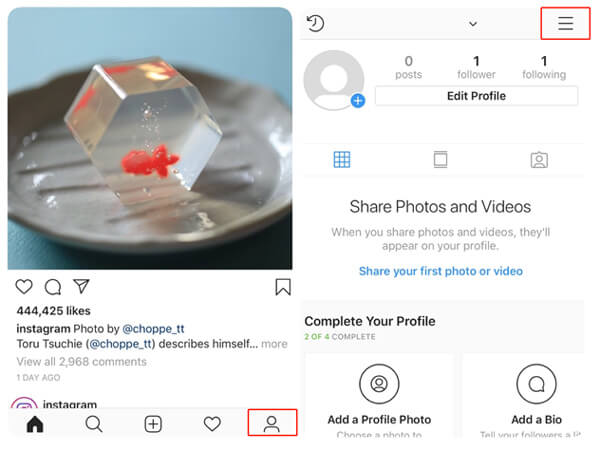
Para excluir rapidamente todo o cache do Instagram, você também pode optar por desinstalar e reinstalar o aplicativo Instagram. Esta parte mostrará como verificar o volume ocupado do aplicativo Instagram no armazenamento do iPhone e reinstalar o aplicativo para remover o cache do Instagram.
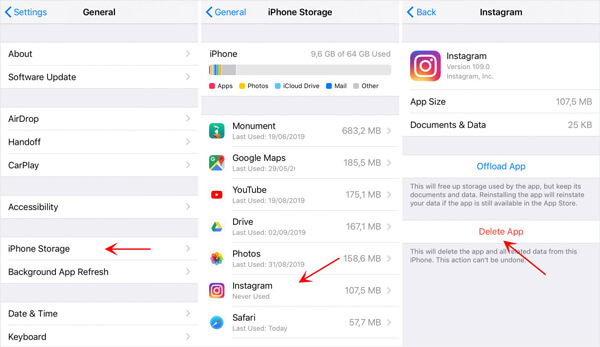
Se você deseja limpar permanentemente o cache do Instagram no iPhone, especialmente quando deseja vender o dispositivo iOS ou entregá-lo a um familiar, é melhor recorrer à solução profissional. Aqui recomendamos fortemente o FoneEraser para você limpar o cache do Instagram do iPhone e outros dados privados. Após a exclusão, os dados que você apagou serão irrecuperáveis. Portanto, você não precisa se preocupar com a possibilidade de outras pessoas obterem suas informações pessoais.

Downloads
FoneEraser - Melhor maneira de deletar Instagram no iPhone
100% seguro. Sem anúncios.
100% seguro. Sem anúncios.

Conecte seu iPhone ao computador com um cabo USB relâmpago. Durante esta etapa, você precisa tocar Confiança este computador na tela do seu iPhone.
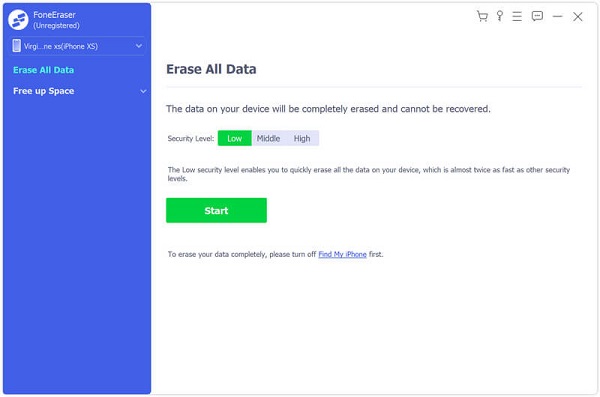
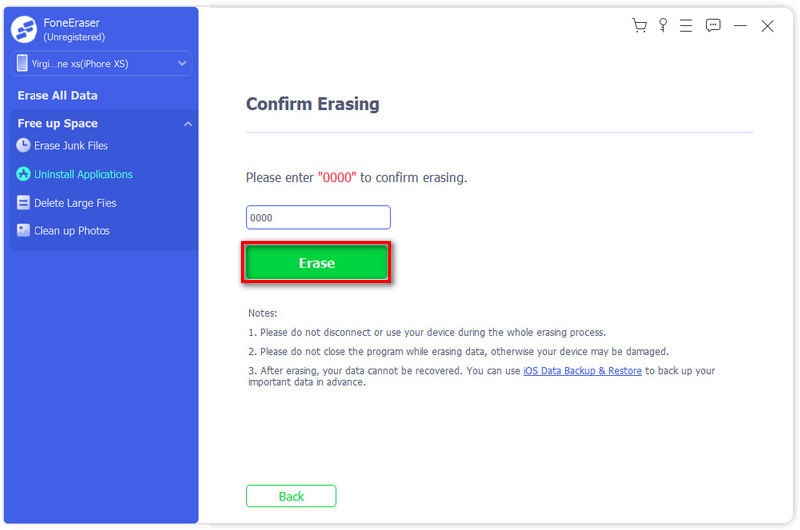
1. Como enviar um vídeo para o Instagram?
Você pode seguir o caminho semelhante para enviar vídeos no aplicativo Instagram, assim como compartilhar fotos. Você pode abrir o aplicativo Instagram no seu iPhone e tocar no + na parte inferior do meio para selecionar o vídeo que deseja compartilhar. Depois disso, você pode usar alguns efeitos de edição oferecidos pelo Instagram para personalizar o vídeo. Então você pode compartilhar o vídeo no Instagram. Aqui você também pode enviar GIFs para o Instagram.
2. Como redefinir a conta do Instagram?
Quando quiser redefinir a senha do aplicativo Instagram, você pode escolher a opção "Esqueci a senha" na interface de login. Em seguida, escolha "Nome de usuário ou e-mail" para receber um e-mail para redefinir o Instagram. Você receberá um link de redefinição de senha para redefinir o Instagram.
3. Como excluir uma foto de várias fotos no Instagram?
Abra o Instagram e escolha o ícone Home. Role para baixo para localizar a postagem de foto que você deseja excluir. Agora você pode tocar no ícone de três pontos e escolher a opção Excluir.
Você deve verificar e limpar o cache do Instagram com frequência no iPhone, especialmente quando o seu iPhone estiver com pouco espaço de armazenamento. Este post compartilha 3 maneiras simples de limpar o cache do Instagram no iPhone e libere mais espaço de armazenamento do iPhone. Você pode escolher um para gerenciar essas perseguições, cookies, documentos e dados no aplicativo Instagram.
Bloquear mensagens/chamadas
1. Bloqueie o identificador de chamadas no iPhone2. Recupere mensagens bloqueadas no iPhone3. Ligue para alguém de um número bloqueado4. Como saber se alguém me bloqueou no kik5. Bloquear Desbloquear Alguém WhatsApp6. Bloqueie mensagens desativadas do Facebook
O utilitário mais poderoso de todos os tempos, permitindo aos usuários apagar todo o conteúdo do iPhone, como contatos, mensagens, fotos, vídeos, notas, etc. e configurações de forma permanente e completa.
100% seguro. Sem anúncios.
100% seguro. Sem anúncios.
Parabéns!
Você se inscreveu com sucesso em nossa newsletter. O exclusivo 40% de desconto para assinantes é AISEFOKS . Agora você pode copiá-lo e usá-lo para aproveitar mais benefícios!
Copiado com sucesso!